Lab 6.11 Firewall Layer 7 Protocols
Juli 10, 2021Halo, jadi pada pertemuan kali ini saya akan menjelaskan bagaimana cara mengkonfigurasi firewall layer 7 protocols, simak baik-baik yaa materinya!
Firewall Layer 7 Protocols adalah metode untuk mencari pola dalam icmp/tcp/udp stream atau dikenal dengan regex pattern. Layer 7 protocols ini bekerja dengan melakukan kecocokan terhadap 10 paket pertama dan mencari pola data yang sesuai dengan yang tersedia, jika tidak ditemukan paket data yang sesuai maka data yang ada tidak dapat digunakan, namun jika sebaliknya maka paket tersebut bisa dilanjutkan ke rule selanjutnya.
Router-01
1. Langkah yang pertama disini saya akan mengecek interface yang digunakan dengan menggunakan interface print, kemudian kita akan mengkonfigurasi internet access dengan menggunakan interface wlan1
2. Kemudian jangan lupa untuk mengaktifkan interface wlan1 terlebih dahulu sebelum melakukan konfigurasi internet akses, untuk mengaktifkannya lakukan dengan menggunakan perintah interface enable wlan1 selanjutnya di cek menggunakan perintah interface print dapat kita lihat bahwa flags x atau disabled nya sudah tidak ada lagi
3. Buat security-profile untuk wlan1, tujuannya adalah untuk membuat password untuk wlan1 sehingga akan lebih aman, perintah konfigurasinya adalah interface wireless security-profiles add name=auth-isp mode=dynamic-keys authentication-types=wpa-psk,wpa2-psk unicast-ciphers=aes-ccm,tkip group-ciphers=aes-ccm,tkip wpa-pre-shared-key=tommoway wpa2-pre-shared-key=tommoway. Jangan lupa untuk melakukan pengecekan dengan mengetik perintah interface wireless security-profiles print disini dapat kita lihat bahwa kita berhasil mengkonfigurasi security-profile dengan nama auth-isp
4. Kemudian kita lakukan scanning menggunakan interface wlan1 tujuannya adalah untuk memilih access point yang kalian ingin gunakan, untuk perintahnya bisa menggunakan interface scan wlan1 disini saya akan memakai ssid tpwk untuk wlan1
5. Selanjutnya kita setting interface wlan1 nya dengan menggunakan perintah interface set wlan1 mode=station band=2ghz-b/g/n ssid=tpwk security-profile=auth-isp kemudian kita cek menggunakan perintah interface wireless print dapat kita lihat bahwa flagsnya sudah berubah menjadi r atau running
6. Lakukan request atau permintaan ip menggunakan interface wlan1 menggunakan fitur dhcp-client untuk konfigurasinya lakukan dengan mengetik perintah ip dhcp-client add interface=wlan1 disabled=no kemudian kita cek menggunakan perintah ip dhcp-client print dapat kita lihat bahwa kita berhasil mendapatkan ip address dari menggunakan interface wlan1 yaitu 192.168.43.19/24 dengan status bound yang berarti terhubung
7. Selanjutnya disini kita lakukan pengujian apakah router sudah terhubung dengan AP atau belum, untuk pengujiannya lakukan ping ke ip gateway yaitu ping 192.168.43.1 kemudian kita lihat disini bahwa hasilnya reply yang berarti router telah terhubung dengan Access Point
8. Kemudian lakukan pengecekan apakah router sudah terhubung dengan internet atau belum dengan menggunakan perintah ping google.com jika hasilnya reply seperti dibawah ini maka router telah terhubung dengan internet
9. Kemudian kita buat ip address untuk jaringan local memakai ether1, disini saya menggunakan ip address 28.28.28.1/24 untuk konfigurasinya lakukan dengan menggunakan perintah ip address add address=28.28.28.1/24 interface=ether1
10. Lalu disini kita konfigurasi ip secara manual ke client, pastikan bahwa ip address yang dipakai satu network dengan ip address yang sudah kita daftarkan tadi di router interface ether1, disini saya memakai ip address 28.28.28.28/24 dan juga pada bagian gateway masukan ip router yaitu 28.28.28.1 dan bagian dns dimasukan ip open source yaitu 8.8.8.8
11. Lalu disini saya akan melakukan ping terhadap ip router terlebih dahulu, dengan mengetik perintah ping 28.28.28.1 dan dapat kita lihat bahwa hasilnya adalah reply yang berarti client dapat terhubung dengan router. Namun, jika kita melakukan ping terhadap google.com hasilnya adalah ping request couldn't find host google.com , dengan menggunakan perintah ping google.com yang berarti client masih belum terhubung ke jaringan internet. Begitu juga ketika kita melakukan ping ke ip open source yaitu ping 8.8.8.8 hasilnya adalah request time out, yang berarti kita belum terhubung ke internet
12. Selanjutnya kita lakukan konfigurasi Firewall Nat supaya ip private berubah menjadi ip public, dan client bisa terhubung dengan jaringan internet. Untuk konfigurasinya lakukan dengan menggunakan perintah ip firewall nat add chain=scrnat out-interfaces=wlan1 action=masquerade. untuk out-interfaces pastikan bahwa interface yang didaftarkan adalah interface yang terhubung ke jaringan internet.
13. Setelah itu kita check pada status ipv4 connectivity yaitu adalah internet berarti client sudah terhubung dengan internet
14. Kemudian saya akan melakukan ping terhadap ip router terlebih dahulu, dengan mengetik perintah ping 28.28.28.1 dan dapat kita lihat bahwa hasilnya adalah reply yang berarti client dapat terhubung dengan router. Lalu kita melakukan ping terhadap google.com dan pastikan bahwa hasilnya adalah reply, dengan menggunakan perintah ping google.com yang berarti client terhubung ke jaringan internet. Begitu juga ketika kita melakukan ping ke ip open source yaitu ping 8.8.8.8 hasilnya adalah reply, yang berarti kita terhubung ke internet
Konfigurasi Firewall Layer 7 Protocols
15, Langkah selanjutnya tentukan website yang kalian ingin blokir, disini saya akan menggunakan situs kompas.com untuk melakukan pemblokiran
16. Kemudian kita lakukan konfigurasi firewall layer 7 protocols dengan menggunakan gui, caranya adalah dengan mengklik pada bagian menu ip > firewall > layer 7 protocols > +
17. Selanjutnya kita berikan nama, disini saya akan menamakannya situs kompas, Kemudian tambahkan Regexp, yaitu berupa beberapa simbol serta link website yang kalian ingin blokir dengan perintahnya adalah *.+(kompas.com).*$. Jangan lupa untuk mengklik apply>ok
18. Kemudian kita lakukan drop terhadap layer 7 protocol menggunakan firewall filter, untuk perintahnya gunakan ip firewall filter chain=forward scr-address=28.28.28.0/24 layer7-protocol="situs kompas" action=drop
Chain yang digunakan adalah forward karena kita akan melakukan pemblokiran atau drop terhadap paket yang berasal dari client menuju internet. scr-address adalah ip address atau network yang berupa client yang kita tuju, layer 7 protocols adalah nama dari situs yang sudah kita buat tadi yaitu "situs kompas" dan terakhir action drop maka website akan diblokir. kemudian lakukan pengecekannnya di ip firewall filter print, dapat kita lihat disini bahwa saya berhasil mengkonfigurasi ip firewall filter
19. Lalu kita lakukan pengujian dengan kembali ke web browser yang kalian gunakan, selanjutnya kalian akses website yang sudah kita drop tadi yaitu www.kompas.com dan dapat kita lihat bahwa kita berhasil melakukan pemblokiran terhadap website tersebut dengan menggunakan ip network 28.28.28.0/24
20. Namun, ketika kita ingin mengakses website yang lain contohnya seperti www.detik.com kita masih bisa mengaksesnya, dikarenakan kita hanya memblockir website www.kompas.com saja





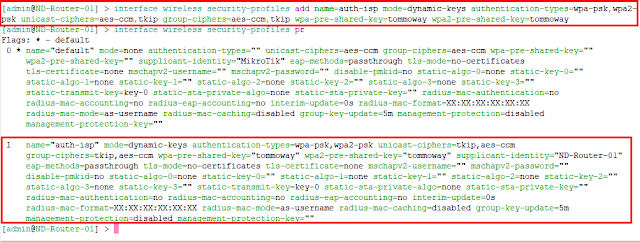



















0 Post a Comment